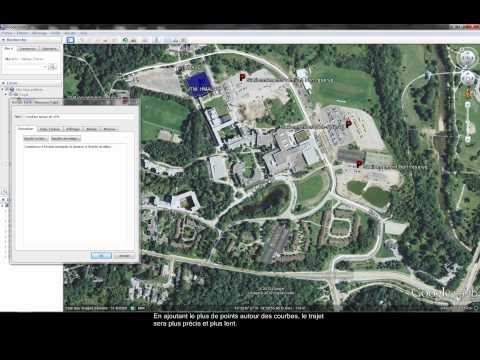Pour empêcher quelqu'un d'interagir avec vous sur Tumblr, utilisez la fonction de « blocage » de Tumblr. Bloquer quelqu'un sur Tumblr supprime cette personne de votre liste d'abonnés, l'empêche de vous envoyer des messages et l'empêche de répondre ou de rebloguer vos messages. L'utilisateur bloqué pourra toujours lire votre blog en visitant son adresse Web, à moins que votre blog ne soit protégé par un mot de passe ! Découvrez comment bloquer les utilisateurs de Tumblr et créer un blog secondaire protégé par mot de passe.
Pas
Méthode 1 sur 4: Bloquer quelqu'un que vous suivez

Étape 1. Connectez-vous à votre compte Tumblr pour accéder à votre tableau de bord
Vous pouvez empêcher un utilisateur de Tumblr d'interagir avec vous directement depuis le tableau de bord. Pour ouvrir le tableau de bord, connectez-vous à votre compte Tumblr sur le Web ou dans votre application mobile.

Étape 2. Cliquez (ou appuyez) sur l'avatar de la personne que vous souhaitez bloquer
Cela développera le blog de cet utilisateur sur le côté droit de votre tableau de bord.
Vous devrez peut-être faire défiler votre tableau de bord vers le bas jusqu'à ce que vous trouviez l'un de leurs messages

Étape 3. Cliquez sur l'icône de profil (la tête d'une personne) en haut du blog de l'utilisateur
Un menu plus petit s'agrandira.

Étape 4. Cliquez ou appuyez sur « Bloquer
” Un message de confirmation apparaîtra, vous demandant si vous êtes sûr de vouloir bloquer cet utilisateur.

Étape 5. Cliquez sur « Bloquer » pour confirmer
Une fois que vous avez cliqué sur « Bloquer », l'utilisateur sera ajouté à votre liste de blocage.
- La personne que vous avez bloquée ne sera pas informée que vous l'avez bloquée.
- Pour afficher votre liste de blocage, vous devez accéder à votre tableau de bord Tumblr sur le Web. Voir Ajouter une personne à votre liste de blocage par nom pour savoir comment localiser la liste de blocage, puis cliquez sur « Débloquer » à côté de l'utilisateur que vous souhaitez débloquer.
Méthode 2 sur 4: Bloquer quelqu'un à partir d'un message

Étape 1. Ouvrez votre boîte aux lettres Tumblr
Si la personne que vous souhaitez bloquer vous a envoyé un message Tumblr, vous pourrez la bloquer rapidement en ouvrant ce message. Cela peut être fait sur un ordinateur ou dans l'application mobile.
- Navigateur: cliquez sur l'icône d'enveloppe dans le coin supérieur droit de votre tableau de bord.
- Application: appuyez sur l'icône représentant une bulle de discussion en haut de l'application.

Étape 2. Appuyez sur un message de la personne que vous souhaitez bloquer
Le contenu du message apparaîtra.
Si vous utilisez Tumblr sur un navigateur, vous n'aurez pas besoin de cliquer sur un message pour l'afficher. Les messages sont déjà développés dans votre boîte de réception. Faites défiler jusqu'au message pour qu'il soit visible à l'écran

Étape 3. Appuyez sur le
⋮
ou
menu à droite du message.
Un menu apparaîtra.

Étape 4. Cliquez ou appuyez sur « Bloquer » dans le menu
Un message de confirmation apparaîtra, vous demandant si vous êtes sûr de vouloir bloquer cet utilisateur.

Étape 5. Cliquez sur « Bloquer » pour confirmer
Cet utilisateur est maintenant sur votre liste de blocage.
- La personne ne recevra aucune notification indiquant qu'elle a été bloquée.
- Pour voir votre liste de blocage, accédez à votre tableau de bord Tumblr sur le Web. Voir Ajouter une personne à votre liste de blocage par nom pour savoir comment trouver la liste de blocage, puis cliquez sur « Débloquer » à côté de la personne que vous souhaitez débloquer.
Méthode 3 sur 4: Ajouter quelqu'un à votre liste de blocage par son nom

Étape 1. Trouvez le nom Tumblr exact de la personne que vous souhaitez bloquer
Vous pouvez bloquer n'importe quel utilisateur Tumblr en ajoutant son nom d'utilisateur Tumblr à la liste de blocage dans les paramètres de votre blog. Cela ne peut être fait que sur un ordinateur.

Étape 2. Cliquez sur l'icône de profil (la tête humaine) dans le coin supérieur droit de votre tableau de bord Tumblr
Un menu se développera.

Étape 3. Cliquez sur « Paramètres
” Vous verrez maintenant la page Paramètres.

Étape 4. Cliquez sur le nom de votre blog sur le côté droit de l'écran
Si vous avez plusieurs blogs Tumblr, sélectionnez celui dont vous souhaitez bloquer l'utilisateur. Si vous souhaitez empêcher cette personne d'interagir avec plusieurs blogs, vous devrez répéter ce processus pour tous les blogs supplémentaires.

Étape 5. Faites défiler jusqu'à la zone "Tumblrs bloqués"
Vous le trouverez en bas de la page.
Si vous avez bloqué des utilisateurs de Tumblr, leurs icônes de profil apparaîtront ici. Maintenez la souris sur chaque profil pour afficher le nom de l'utilisateur bloqué

Étape 6. Cliquez sur l'icône en forme de crayon
Vous pourrez désormais ajouter des utilisateurs à (ou supprimer des utilisateurs de) votre liste de blocage.

Étape 7. Tapez le nom d'utilisateur Tumblr à bloquer, puis cliquez sur « Bloquer
” Le nom de l'utilisateur apparaîtra maintenant dans la liste de blocage.

Étape 8. Cliquez sur "Débloquer" à côté du nom d'utilisateur de quelqu'un que vous souhaitez débloquer
Si vous décidez de donner une autre chance à cette personne, revenez à tout moment à cette page de paramètres et cliquez sur « Débloquer » à côté de son nom d'utilisateur.
Méthode 4 sur 4: Création d'un blog Tumblr protégé par mot de passe

Étape 1. Connectez-vous à votre tableau de bord Tumblr sur le Web
Par défaut, tous les blogs Tumblr sont publics et peuvent être consultés par n'importe qui. Si vous souhaitez utiliser Tumblr comme un journal intime, envisagez de créer un nouveau blog et de le verrouiller avec un mot de passe.
- Il n'est pas possible de verrouiller votre blog Tumblr principal avec un mot de passe.
- Vous pouvez soit créer un nouveau blog secondaire avec un mot de passe, soit protéger par mot de passe un blog secondaire existant.
- Si vous avez déjà un blog secondaire que vous souhaitez protéger, cliquez sur l'icône de profil (la tête de la personne) dans le tableau de bord, puis cliquez sur « Paramètres ». Cliquez sur le nom de votre blog secondaire, puis faites défiler vers le bas pour basculer « Protégez ce blog par mot de passe » sur la position Activé. Entrez le nouveau mot de passe de votre blog lorsque vous y êtes invité.

Étape 2. Cliquez sur l'icône de profil (la tête de la personne) dans le coin supérieur droit du tableau de bord
Vous devrez créer un nouveau blog pour le protéger avec un mot de passe.

Étape 3. Cliquez sur "+Nouveau" juste en dessous du menu "Aide"
Une zone de texte apparaîtra.

Étape 4. Entrez le titre et l'URL de votre nouveau blog
Si vous choisissez quelque chose qui est déjà utilisé, Tumblr vous invitera à sélectionner une nouvelle URL.

Étape 5. Cochez la case à côté de « Protégez ce blog par mot de passe », puis saisissez un mot de passe
Ce mot de passe peut être modifié ultérieurement.

Étape 6. Cliquez sur « Créer un blog
” Votre nouveau blog protégé par mot de passe a été créé. Seules les personnes à qui vous donnez le mot de passe pourront voir ce blog.
Des astuces
- Tumblr n'informera pas les utilisateurs que vous les avez ignorés.
- Même si votre blog principal est toujours public, vous pouvez choisir de rendre certains articles privés. Pour ce faire, créez une publication et sélectionnez « Privé » dans le menu « Publier maintenant » sur le côté droit de votre écran.